Daptar eusi
Dinten ieu urang badé ningali langkung caket kana tambihan Témplat Email Dibagi sareng langkung seueur ngeunaan pilihan anu paling mangpaat pikeun nambihan gambar. Abdi parantos nyiapkeun sakumpulan tutorial pikeun anjeun dimana kuring bakal ngajalanan anjeun dina sadaya prosés, nunjukkeun ka anjeun pendekatan anu béda pikeun nyelapkeun gambar sareng nyarioskeun ka anjeun pro sareng kontra masing-masing.
Kenal sareng Témplat Email Dibagi
Hayu urang mimitian ku sababaraha klarifikasi pikeun anu énggal nganggo Ablebits sareng henteu ngartos naon éta. Tim kami ngenalkeun alat anyar pikeun Outlook sareng nyebat éta Témplat Email Dibagi. Keur naon eta? Ieu ngaheéat waktos Anjeun! Teu kedah ngetik atanapi nyalin-témpél téks anu sami sareng deui. Anjeun nembé ngajalankeun Témplat Email Dibagi, pilih citakan anu dipikahoyong teras tempelkeun kana email anjeun. Kudu ngawétkeun pormat, hyperlinks, gambar atawa nambahkeun kantétan? Teu aya masalah!
Salajengna, kumargi Shared Email Templates mangrupikeun tambihan berbasis awan, anjeun tiasa nganggo témplat anu sami dina sababaraha desain, moal aya hurup anu leungit. Sareng upami anjeun hoyong anu sanés gaduh aksés kana témplat anu sami ogé, anjeun tiasa nyiptakeun tim sareng ngabagi témplat anjeun ka batur.
Salaku urang ngobrolkeun gambar ayeuna, hayu urang masihan conto. Kusabab urang nuju liburan ayeuna, buletin Natal badé dikirim ka sadaya kontak anjeun. Naha anjeun badé nempelkeun sareng ngédit téks anu sami deui sareng deuidina unggal email? Atanapi anjeun langkung resep pencét ikon Témpél supados téks anu diperyogikeun, pormat sareng, tangtosna, kartu pos Christmassy tiasa nambihan? Tingali, témplat anu tos disimpen nyiptakeun email anu siap-kirim dina hiji klik:
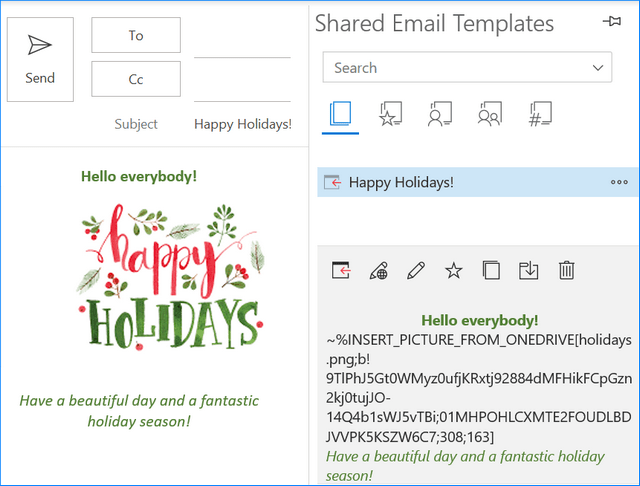
Upami anjeun nganggap éta hésé teuing pikeun anjeun sareng anjeun langkung saé ngalakukeunana cara baheula, punten masihan artikel ieu sababaraha menit waktos Anjeun. Percanten ka abdi, anjeun bakal reuwas kumaha gampangna ;)
Kumaha cara nempatkeun gambar anjeun dina OneDrive
Anjeun panginten panginten ngeunaan lokasi gambar anu anjeun tiasa dianggo dina Email Dibagi Citakan. Abdi bakal nyarioskeun ka anjeun ngeunaan sadaya panyimpen sareng tempat anu mungkin dina ieu sareng tutorial anu nuturkeun supados anjeun tiasa milih anu langkung pas sareng anjeun.
Abdi hoyong ngamimitian ku OneDrive. Dina pamanggih kuring, ieu mangrupikeun platform panggampangna pikeun nampilkeun gambar dina citakan anjeun sareng bagikeun ka kolega anjeun upami diperyogikeun. Upami anjeun énggal dina OneDrive sareng henteu terang naon platform ieu sareng naon anu anjeun kedah laksanakeun, henteu aya masalah. Kuring parantos nyiapkeun pituduh leutik pikeun anjeun anu bakal ngabantosan anjeun kenal sareng OneDrive sareng ngaraosan sapertos kuring.
Lamun kitu, anjeun ngarasa kawas pro dina OneDrive, lewati dua bagian kahiji sareng luncat. katuhu pikeun nyieun témplat;)
Kahiji, hayu urang muka OneDrive Anjeun. Buka office.com teras asup. Teras klik ikon peluncuran aplikasi sareng pilih OneDrive:
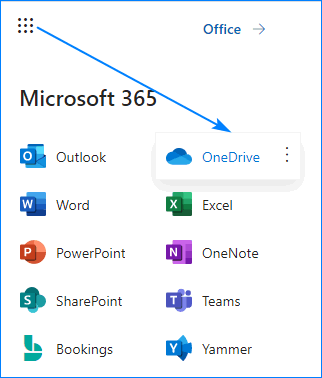
Tip. Abdi nyarankeun anjeun nempatkeun sadaya fileAnjeun badé dianggo dina Témplat Email Dibagi dina hiji polder. Éta bakal ngabantosan anjeun mendakan aranjeunna gancang (upami anjeun kedah ngagentos salah sahijina, contona) sareng bagikeun ka jalma sanés upami diperyogikeun.
Aya 2 cara pikeun nempatkeun polder nu aya gambar dina OneDrive anjeun:
- Jieun polder anyar terus eusian ku payil nu diperlukeun:
 Anjeun tiasa nambihan gambar nganggo pilihan Unggah atanapi cukup pilih file anu diperyogikeun dina File Explorer anjeun, sered sareng teundeun kana OneDrive anjeun.
Anjeun tiasa nambihan gambar nganggo pilihan Unggah atanapi cukup pilih file anu diperyogikeun dina File Explorer anjeun, sered sareng teundeun kana OneDrive anjeun.
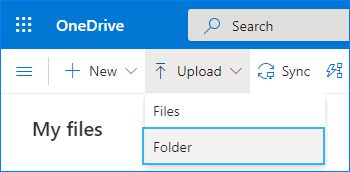
Sakedap deui, file nu dipilih bakal ditambahkeun kana OneDrive Anjeun. Ayeuna anjeun gaduh file anjeun dina OneDrive. Tingali? Gampang! :)
Pikeun inpormasi salengkepna, mangga tingali:
- Kumaha cara ngabagikeun file sacara aman sareng OneDrive
- Kumaha cara ningali file anu dibagikeun dina OneDrive sareng ngeureunkeun ngabagikeun
Bagikeun polder OneDrive ka hiji tim
Upami anjeun hoyong batur satim nganggo témplat sareng sababaraha gambar, anjeun kedah ngabagikeun sanés ngan ukur témplat, tapi ogé gambar. Hayu urang bagikeun gambar anjeun:
- Kumpulkeun sadaya file anu anjeun anggo dina témplat umum dina hiji polder dina OneDrive anjeun, klik katuhu dina éta teras pilih Atur aksés :
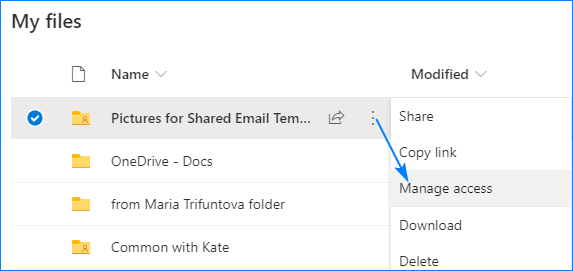
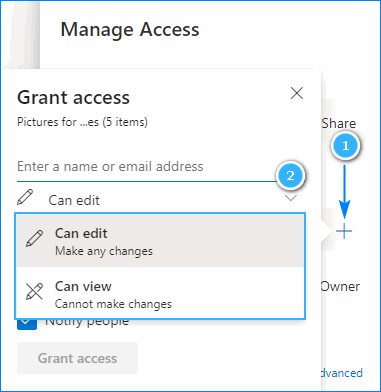
Catetan. Punten émut yén bor ieu moal tiasa dianggo pikeun akun OneDrive pribadi anjeun. Anjeun kedah nempatkeun sareng ngabagikeun file dina OneDrive perusahaan anu anjeun sareng kolega gaduh aksés.
Polder anu anjeun bagikeun ka batur ditandaan ku ikon leutik hiji jalma:
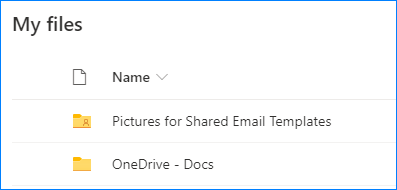
Upami anjeun aya anu ngabagi file/folder, anjeun' Bakal ningali éta dina bagian Dibagi dina OneDrive anjeun:
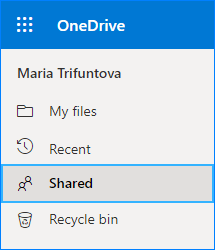
Ayeuna anjeun parantos siap pikeun bagian anu paling gampang. Hayu urang selapkeun gambar dina témplat surélék anjeun.
Kumaha cara nyelapkeun gambar tina OneDrive dina talatah Outlook
Sawaktos Anjeun tos siap - anjeun ngagaduhan file dina OneDrive anjeun sareng polder anu diperyogikeun nyaéta dibagikeun sareng jalma anu diperyogikeun - hayu urang tambahkeun ilustrasi éta kana témplat anjeun. Kami ngenalkeun makro khusus pikeun kasus sapertos kitu - ~%INSERT_PICTURE_FROM_ONEDRIVE[] - anu bakal nempelkeun poto anu dipilih kana pesen Outlook langsung tina OneDrive anjeun. Hayu urang lengkah-demi-lengkah:
- Jalankeun Citakan Surélék Dibagikeun jeung jieun témplat anyar.
- Buka daptar turun Selapkeun Makro terus pilih ~%INSERT_PICTURE_FROM_ONEDRIVE :
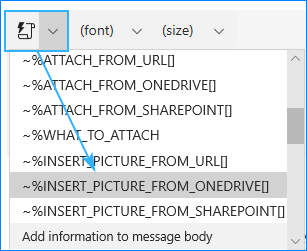
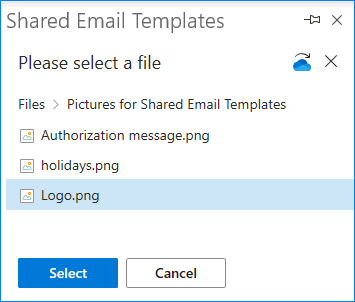
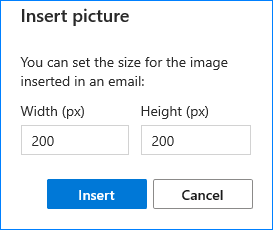
Anjeun bakal ningali makro diselapkeun dina citakan anjeun sareng sakumpulan karakter acak dina tanda kurung pasagi. Teu aya kasalahan, kasalahan, atanapi bug, teu kedah diedit naon-naon :) Ieu mangrupikeun jalur unik pikeun file ieu dina OneDrive anjeun.
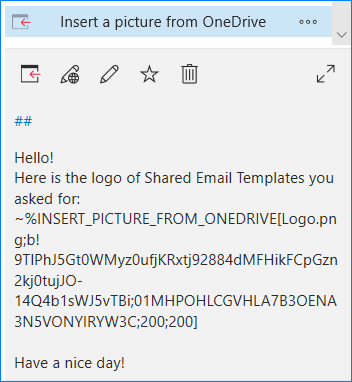
Sanaos téks dina kotak tanda kurung makro katingalina aneh, anjeun bakal meunang gambar nu normal pisan lamun nempelkeun témplat.
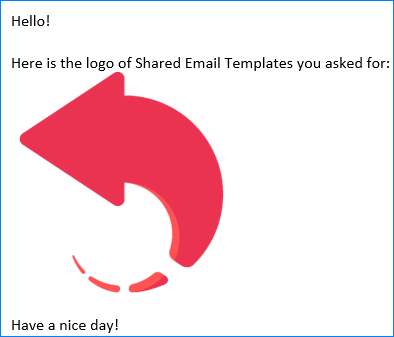
Tips jeung catetan
Aya sababaraha aspék penting. Abdi kedah nunjuk kaluar. Kahiji, anjeun kudu asup ka akun OneDrive anjeun unggal anjeun nyieun atawa nyelapkeun template jeung ~%INSERT_PICTURE_FROM_ONEDRIVE[] makro. Sanaos anjeun asup kana aplikasi OneDrive. Abdi terang, éta ngaganggu tapi Microsoft hariwang pisan ngeunaan kaamanan anjeun sareng henteu acan badé nerapkeun fitur Single Sign-on.
Oge, henteu sadayana format gambar dirojong. Ieu daptar format anu anjeun tiasa dianggo dina Témplat Email Dibagi kami: .png, .gif, .bmp, .dib, .jpg, .jpe, .jfif, .jpeg. Salian ti éta, aya watesan 4 Mb pikeun file. Upami gambar anjeun henteu cocog sareng kriteria éta, éta moal sayogi dina daptar pikeun dipilih.
Tip. Upami anjeun salah milih akun, henteu kedah nutup tambihan sareng mimitian ti mimiti. Ngan klikdina ikon awan biru pikeun pindah antara akun OneDrive anjeun:
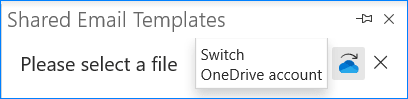
Punten émut yén upami anjeun nyiptakeun sakumpulan témplat sareng mutuskeun pikeun ngabagikeunana ka tim anjeun anu sanés, anjeun' Anjeun kedah masihan aksés ka rekan tim anjeun kana polder OneDrive anjeun. Abdi parantos nutupan kasus ieu kanggo anjeun, gulung ka luhur upami anjeun sono.
Anggap anjeun nyiptakeun sababaraha témplat nganggo ~%INSERT_PICTURE_FROM_ONEDRIVE[] tapi hilap ngabagi folder OneDrive sareng tim anu sanés. Anjeun bakal tiasa nempelkeun témplat sapertos kitu tanpa masalah tapi tambihan bakal nunjukkeun anjeun béwara nalika nempelkeun:
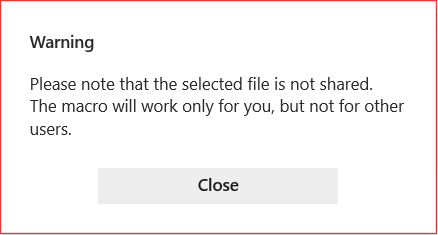
Teu hariwang, éta ngan ukur panginget yén ieu file husus ngan sadia pikeun anjeun sarta saprak pamaké séjén teu boga eta dibagikeun, aranjeunna moal bisa nyelapkeun eta. Anjeun bakal nempelkeun gambar ieu saatos ngaklik Tutup . Nanging, pangguna anu nyobian nganggo témplat ieu bakal nampi kasalahan ieu:
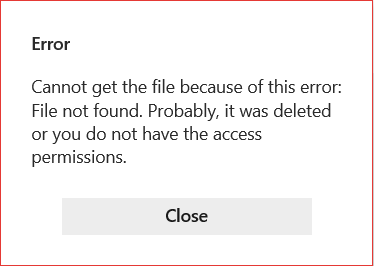
Kuring yakin anjeun henteu kedah nyarios kumaha ngalereskeun masalah ieu ;)
Tip. Anjeun oge bisa nambahkeun gambar individual pikeun tiap pamaké. Sora luar biasa? Ngan parios ieu: Kumaha cara ngadamel template email Outlook dinamis pikeun pangguna ayeuna.
Sakitu waé anu kuring hoyong terangkeun ngeunaan ngalebetkeun gambar tina OneDrive. Abdi ngarepkeun bagian tutorial ieu jelas sareng mangpaat sareng anjeun bakal ngaraosan kesederhanaan sareng genah tina Citakan Email Dibagi kami. Ngarasa Luncat ka installti Microsoft Store sarta nerapkeun pangaweruh anyar anjeun dina praktekna ;)
Upami aya patarosan anu tinggaleun, mangga taroskeun dina bagian Koméntar. Abdi badé ngabantosan!

